
目次
ダウンロード
ベクターからダウンロードをお願いいたします。
- いんこのアニメーションカーソル(小桜インコ)の詳細情報 : Vector ソフトを探す!
https://www.vector.co.jp/soft/win95/amuse/se052533.html - いんこのアニメーションカーソル(シロハラインコ)の詳細情報 : Vector ソフトを探す!
https://www.vector.co.jp/soft/win95/amuse/se317319.html - いんこのアニメーションカーソル(ズグロシロハラ)の詳細情報 : Vector ソフトを探す!
https://www.vector.co.jp/soft/win95/amuse/se421774.html
動作環境
Windows 95以降、Windows NT 4.0以降で 65536色以上表示可能な環境
(Windows 11 にて動作確認済み)
※メモリが少ない環境では、OSの動作が不安定になることがありますのでご注意ください。
使用条件
- 本ソフトウェアは、フリーソフトウェアです。
ご使用にあたって、許可、使用料金は必要ありません。 - 本ソフトウェアの紹介につきましては、ご自由に行っていただいて結構です。
(事後にご連絡いただけると嬉しいです) - ただし、個人使用の範囲を超えた複製・転載につきましては、事前に著作権者の許可を得てください。
(他サイトへのコピー、ダウンロードファイルへの直リンク、メディアでの配布等)
本ソフトウェアの改変につきましても、個人使用の範囲を超える場合は、事前に著作権者の許可を得てください。
使用方法
※Windows11での設定方法は、こちらをご参照ください。
- ダウンロードしたファイルを、適当な場所に解凍してください。
(たとえば、デスクトップなど)
WindowsXP以降であれば、ダブルクリックで解凍できます。
XP以前のOSでは、ZIPファイルが解凍できるソフトウェアを使用して解凍してください。
解凍ソフトウェアは、Vectorなどのインターネット上のソフトウェアダウンロードサイトにあると思います。 - Windowsの「コントロールパネル」を開きます。
- 「マウス」を開き、「ポインター」タブを選択します。
Windows10 では、その他のマウスオプションから「マウスのプロパティ」を開き、「ポインター」タブを選択します。 - 変更したいカーソルの状態をクリックして選択状態にします。
- 「参照」ボタンをクリックして、さきほど解凍したファイルから、変えたいカーソルを選びます。
- 「OK」をクリックすると、変更完了です。
「適用」をクリックすると、変更が反映され、続けてカーソルの変更ができます。
「デザイン」のところで、適当な名前をつけて保存しておくと、すべてのカーソルの状態が保存されるので、あとで他のカーソルに変更したあとでも、プルダウンメニューから一度で戻せるようになります。
Windows11での設定方法
- ダウンロードしたファイルを、適当な場所に解凍してください。
(たとえば、デスクトップなど) - スタートメニューから「設定」を開きます。
- 「Bluetoothとデバイス」タブをクリックして、関連設定にある「マウスの追加設定」を開きます。
- 「マウスのプロパティ」ダイアログが開きますので、「ポインター」タブを選択します。
- 変更したいカーソルの状態をクリックして選択状態にします。
- 「参照」ボタンをクリックして、さきほど解凍したファイルから、変えたいカーソルを選びます。
- 「OK」をクリックすると、変更完了です。
「適用」をクリックすると、変更が反映され、続けてカーソルの変更ができます。
「デザイン」のところで、適当な名前をつけて保存しておくと、すべてのカーソルの状態が保存されるので、あとで他のカーソルに変更したあとでも、プルダウンメニューから一度で戻せるようになります。
カーソルの説明
- 以下のように設定することを想定して作成しています。
もちろん、お好みで好きなカーソルを設定してくださってかまいません。 - 拡張子 .cur が、動かないカーソル
拡張子 .ani が、アニメーションカーソルです。 - 動きは、マウスポインタを設定するところでプレビューすることができます。
シロハラインコバージョン

ズグロシロハラインコバージョン
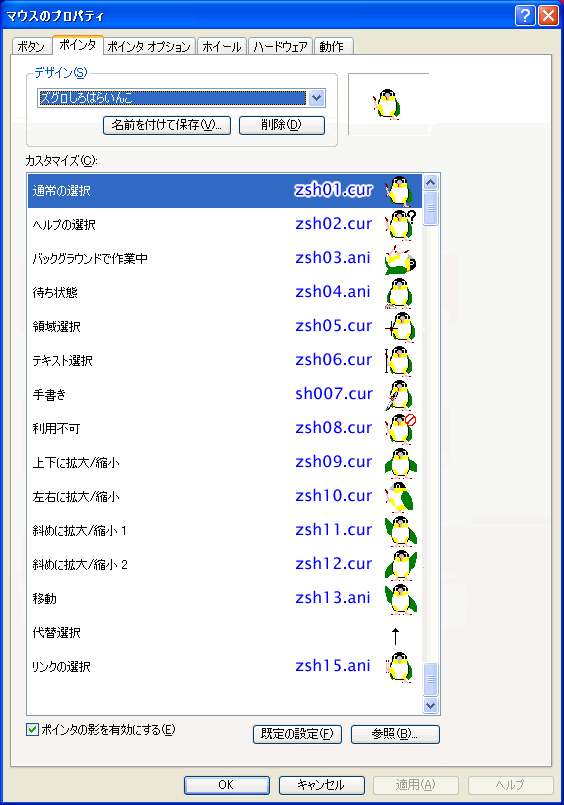
改版履歴
- 2004年1月16日 小桜インコバージョン公開
- 2004年2月20日 シロハラインコバージョン公開
- 2007年2月13日 ズグロシロハラインコバージョン公開
著作権
著作権は、さくらぎけい(川井昌彦)が保有しています。
転載等のご連絡は、下記へお願いいたします。
メールアドレス:kawai@cherrypieweb.com

ご質問・ご相談などありましたら
お気軽にお問い合わせください
資料請求・お問い合わせにはメールアドレスが必要です







